- 汉语言文学专业简历自我评价 2024-02-24
- 工科类专业包括哪些? 2024-02-24
- 王双明的简历(地质类面试自我介绍) 2024-02-24
- 公路水运检测师是做什么的?在哪些单位上班的? 2024-02-24
- 化工专业学生考研简历 化学专业大学生个人简历 2024-02-24
- 电气工程及其自动化专业简历怎么写 2024-02-24
- 设计简历自我介绍【5篇】(环境艺术设计求职简历word) 2024-02-24
- 专业技术职称怎么填 2024-02-24
- 机械设计专业求职简历 机械类专业简历范文 2024-02-24
- 旅游管理跨专业实习简历 旅游管理个人简历 2024-02-24
- 医学美容专业学生简历 医学生个人求职简历模板 2024-02-24
- 建筑专业的学生个人简历该怎么写 2024-02-24
- 计算机专业个人简历规范模板4篇(计算机应用个人求职简历(大全5篇)) 2024-02-24
- 小学教师简历范文3篇(小学教师个人简历模板) 2024-02-24
ps个人介绍模板图片-如何用photoshop制作个人简历
2024-02-22 14:25:54
图形图像制作专业简介
图形图像制作专业简介
专业名称:图形图像制作
专业培养目标:培养具有较强的图形、图像处理能力,平面或立体广告设计与制作能力,能够使用计算机绘制工程零件图、装配原理图和产品三维造型图的高级技术应用性专门人才
专业核心能力:图形、图像处理能力、计算机绘图能力、广告设计与制作能力
专业核心课程与主要实践环节:平面构成、立体构成、色彩构成、网页设计、电脑广告设计、图案设计、多媒体出版物设计、三维动画设计、计算机图形实训、图像制作技术实训、广告设计与制作实训、计算机绘图实训等,以及各校的主要特色课程和实践环节
装潢设计专业介绍及就业方向装潢设计说通俗点就是指屋内的设计,做房子这类的,现在做这种的工资很高装潢设计专业介绍及就业方向装潢设计素描、色彩、图案、构成基础、室内设计、建筑装饰计算机辅助设计、建筑装饰制图基础、书法基础、装饰工程检测、建筑装饰材料与 个人意见,希望你能学装潢设计,现在这门专业虽然学的人很多,但最重要的是,两类虽都是设计学领域的专业,可以这么说,装潢艺术设计包含图形图像制作,但反过来,就不是了。我是学动画设计的,虽然和你问的两个专业不搭,但希望能给你点意见。在上了大学后,你就会发现,刚开始的2年,大家学的东西都差不多,虽然设计有很多专业,单学的基本东西都一样,也就是说,可能到了大2,甚至毕业,有的同学的方向却和他本身的专业是完全不一致的。学动画的毕业有做平面设计的、插画的、服装设计的、等等。。其他学科也一样。我个人认为,所有专业都是相通的,其实学哪门都一样,但是就于现在的社会状况,装潢设计容易找工作,你会了装潢设计,自然也就会了图形图像设计。
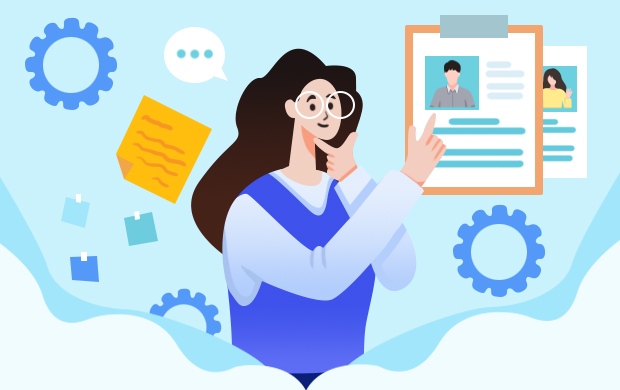
ps个人介绍模板图片-如何用photoshop制作个人简历
如何用ps制作个人简历优秀模板简历是个人求职者的引玉之砖,我们可以使用ps制作个人简历,用ps制作的个人简历能体现个人求职者的能力。下面是我为大家带来的ps个人简历制作教程,相信对你会有帮助的。
用photoshop制作个人简历的步骤
素材准备:
1.个人照片一张(当然是好看一点的啦!)
2.竹叶的素材图片。笔者准备做一张绿色主调的封面,相信凉爽的色调更能让老板
喜欢。图片的质量要尽可能高,下面两张图片是笔者使用数码相机拍摄的。
创作工具:PS7.0/CS
1.打开PS,新建一个空白文档,取名“封面.psd”宽度和高度分别是42厘米、29.7厘米,分辨率300像素/英寸,模式选用CMYK模式。点击菜单“视图→标尺”,调出刻度尺。
点击菜单“视图→新参考线”,弹出“参考线”对话框,“取向”选择“垂直”,在“位置”后输入“21”,
确定后将在图片中央出现一条垂直的蓝色参考线,这样我们可以区分开封面和封底。
PS制作个人简历--设置矩形属性
2.选择“矩形工具”在参考线右侧绘制宽1厘米的矩形,颜色为灰绿色(RGB:194,202,193)模式为“变暗”(如图1),透明度为“90”。选择“画笔工具”,选择“矩形”18像素笔触,间距为240%,在刚绘制的矩形右侧绘制一根虚线,将颜色设置得更深一点。本作品配色,
主要使用的是相似色,这样整体感比较协调。
3.打开竹叶素材,将其拖入“封面.psd”中,点击菜单“编辑→自由变换”,改变竹叶图片的大小和位置。“自由变换”是PS中常用的工具,使用“CtrlT”快捷键调出更方便。设置
图片的层次在“竹叶”之上。使用“文字工具”打出标题和一些文本信息。在文字“自我简介”下使
用“矩形工具”绘制矩形衬底。最后建立一新图层,使用“椭圆选框工具”划定圆形选区,点击菜单“编辑→描边”,设置宽度为“2像素”,颜色为淡绿色,封面完成后如图2。
PS制作个人简历--封面效果图
4.新建一文件,宽度和高度分别是1像素、像素,5“内容”为透明,“确定”。按“Ctr”,将图片视图放大,在三分之一处绘制白色矩形(如图3)。
全选该图片(“CtrlA”),点击菜单“编辑→定义图案”,PS将把该图片作为填充样本
存入库。关闭该图,不需保存。
回到“封面.psd”中,新建一层,取名“白色条纹”。在参考线左侧用“矩形选框工具”
划定矩形选区,点击菜单“编辑→填充”,选择刚刚定义的图片作为填充样本,按“确定”。效果如图3,改变下层的颜色就可以改变条纹显示的效果,因为条纹种除了白色外都是透明的。
PS制作个人简历--1/3处的矩形图
5.在“竹叶”图层用“魔棒”工具点取空白处,再单击菜单“选择→反选”,获得竹叶状
选区。回到“白色条纹”图层,点击菜单“选择→变换选区”,调整好选区的位置和大小,按下
删除键,白色条纹的矩形就变成了竹叶型镂空了。最后将该图层执行菜单“编辑→变换→水
平翻转”,将其翻个身。在该层下加入绿色到白色的渐变背景,也可加入一些几何图案。笔
者放了个小迷宫,增加一些情趣。我们也可以将竹叶镂空做的更好看点:在该层添加矢量图
层蒙版(菜单“图层→添加图层蒙版→显示全部”),再在蒙版中填充一个渐变色,这样竹叶镂空看起来更有层次感,封面封底效果如图4。
PS制作个人简历--封面封底效果图
PS制作个人简历--画布向下扩展
6.点击菜单“图像→画布大小”,将高度增加到39.7厘米,定位模式为图5所示。
具体的设计不再赘述,最终成品如图6所示。打印后,用美工刀沿红线处(制作时
不要加上红线)裁剪后翻折、双面胶粘贴,一张个人简介的封面就完工了。打开后,左边呈现的是自己的照片和简要介绍,陈列在右边小袋中的是16开的各种证书复印件。
用Photoshop设计简历封面的方法
一:打开Photoshop,点击“文件——新建”,设置高度213毫米,宽度300毫米(两个尺寸都比A4纸大3毫米,称为“出血”,以确保打印时纸边不留空白),分辨率150像素/英寸,颜色模式CMYK、8位,背景内容为白色,点“好”新建一个名为“简历封面”的画布。
二:下载一幅与自己的专业有关的背景图片,分辨率最好为400×600或以上,以确保清晰度。打开图片,按Ctrl+A全选,选择工具箱中第一行右侧“移动工具”将其拖入“简历封面”中,再按Ctrl+T调节背景至合适大小;在图层面板中将背景拖至最底层,不透明度设为20%。(如无法移动背景图片,可在图层面板中双击此图层,弹出“新建图层”窗口后点击“确定”将其解锁。)
三:选择工具箱中的“T”形文字工具,点击画布,出现光标和文字图层;在工具栏下的字体选框中选择合适字体、字号后输入“个人简历”“姓名”“毕业院校”“专业”“电话”等信息。
四:如果你出自名门,就要突出自己的名校身份。下载并打开学校的Logo;使用工具箱中第二行右侧的“魔棒”工具,点选Logo空白处,再点击工具栏中的“选择——反选”,选出Logo中的校徽和文字部分,用“移动工具”将选中部分拖至“简历封面”画布中的“毕业学校”之后,按Ctrl+T自由变换Logo至合适大小。
五:在简历封面上写一段体现自己品质的“推销词”是个好方法。文字输入法和刚才一样,但要添加一个衬底达到美化效果。选择“图层——新建——图层”,新建一个图层,使用工具箱第一行左侧的“矩形选框”绘制一个大小合适的矩形框;再用“油漆桶”工具,将选框填充为红色;将该图层拖至“推销词”图层下,不透明度设为30%。也可用同样方法为信息栏添加一个衬底。如用“矩形选框”无法一次绘制出合适大小的衬底,可在填充颜色后用Ctrl+T自由变换至合适大小。
六:“文件——储存为”存为JPG格式。用铜版纸打印出封面,与简历正文一起装订成册,手写完成个人信息部分,一份个性简历制作好了!抓紧行动吧!
怎样用PS制作个人名片设计名片前,首先得了解名片的相关知识,如规格尺寸、出血尺寸、像素大小等等。一般名片标准尺寸为:90mmX54mm90mmX50mm90mmX45mm。像素一般为350PI以上,加上出血尺寸,所以我们设计时设置的文档尺寸必须为:94mmX58mm94mmX54mm94mmX49mm
今天以最常见的尺寸:90MMX54MM为例来介绍简约名片的设计。
打开Photoshop,新建一个文档,规格尺寸设置为宽度94MM,高度58MM,分辨率400,颜色模式CMYK,然后点击确定。如图1所示。
2.在新建文档中显示标尺(视图—标尺),然后拖拉辅助线,把出血用辅助线标示出来,如此,设计的时候才有一个清晰的设计范围。如图2所示。有时为了辅助线的准确性,可以放大图像进行拖拉辅助线,相对会准确好多。
3.
到此,名片的大小基本上显示出来了,接下来就是往文档中添加元素了人与人的欣赏角度不同,审美观也不同,今天咱们只是粗放式的设计,目的就是引领如何设计名片,名片的具体风格就交由亲们根据自己欣赏角度设计。
通过自己构思、想象,再加上参考别人的名片,如图3所示,拉出如图中所示的辅助线。
4._设置前景色颜色为灰色(C6c7bc),如图4所示。
5.设置铅笔笔触的大小为5.然后用钢笔工具画出如图5中(5-1)所示的路径,然后右击钢笔工具选择“描边路径”,在弹出的对话框中选择“铅笔”如图(5-2),然后点击确定,描边路径后的效果如图(5-3)所示。
6.
为了清晰构图,把刚刚拉出的辅助线(除了出血线)去掉。
然后再拖拉出如图6所示的辅助项,用多边形套索工具勾出如图6中所示范围,然后填充红色,效果如图6所示。
7._,用辅助线与多边形套索工具配合,得出如图7所示图形。
8._谌缤8中所示位置放入自己公司的LOGO。效果如图。
9._然后在如图9所示位置放上自己公司名称,字体大小如图中所示,或者根据自己公司名称长短灵活设置字体大小、颜色、字符间距、英文名称字体大小等等。
10.然后在如图10中所示位置,分别加上名称、职位及联系信息,在这里,字体大小不是固定的,可以根据自己的情况作调整,如字体6号,行间距8等等。
如何用photoshop制作个人简历个人简历是求职者给招聘单位发的一份简要介绍。包含自己的基本信息:姓名、性别、年龄、民族、籍贯、政治面貌、学历、联系方式,以及自我评价、工作经历、学习经历、荣誉与成就、求职愿望、对这份工作的简要理解等。一份制作精良的个人简历,对于获得面试及就业机会至关重要。
用photoshop制作个人简历的方法是:
1、打开ps软件,打开“文件--新建”适当大小白色背景文件,颜色模式cmyk,分辨率350dpi;
2、打开能够凸显个性的图片素材,拖进来,ctrl+t调整大小位置;
3、打开花边素材,装饰简历背景;
4、打上“个人简历”、姓名、联系方式等必要信息文字;
5、“文件--存储为”JPG格式图片,完成。

图像图像制作专业主要学什么课程呢?
图像图像制作专业主干课程及简介1. Photoshop
本课程是为图形图像处理的学生开设的一门实践性很强的计算机应用课程。通过本课程的学习,掌握Photoshop的使用方法;掌握应用Photoshop进行图像处理的使用技巧;掌握数字(位图)图像处理方法,培养学生的创造能力。
2.色彩
对色彩的研究和分析是提高设计能力和创新能力的必修课程,是图形图像制作的重要基础,对色彩规律及其运用的研究是每一个设计者必备的条件。本课程的任务是通过学习色彩基础知识、构成原理等,掌握基本配色方法和色彩设计原理。
3. Coreldraw
主要内容包括:CorelDRAW 基础操作,轮廓绘制,形状绘制,对象处理,修改造型,符号使用,填充对象,表现三维效果,调节对象透明度,透镜应用,页面管理,文本编辑,位图使用。
4. 二维动画Flash制作
主要内容包括:本课程内容包括图形、动画和应用三个部分,考虑到应用软件的通用性与功能完备性,软件运用macromedia公司flash软件,使学生了解图形创意、二维动画的基本原理及动画的制作过程,并能运用flash软件进行动画设计与制作。
5. 3DS MAX
主要内容包括:了解3DS MAX的基本特点和工作方法,掌握3DS MAX的常用工具、建模方法、修改方法、材质调节、灯光系统等基本知识,并能运用。
6. 网页制作
主要内容包括:理解HTML网页制作方法,理解与掌握Dreamwear 基础知识、简单网页的设计与制作、Dreamwear的网页定位技术,能够使用Dreamwear进行动态网页设计。
- 中石油天然气集团总经理什么级别 11457
- 酒店ota运营主要做哪些 7132
- pcn/ ecn是什么意思啊? 6663
- 我国的部长助理和副部长有什么区别 6318
- 护士正常上班时间是多少小时? 6187
- 信贷经理叫去面签,靠谱吗 5714
- 董事长、总裁、 CEO分别指代什么? 5474
- 我朋友介绍我去银行开车,,是行长司机!但是也不是行长的专职司机,要跑办公室,不知道有前途吗?有同行 5239
- 护士上班是怎样的,是三班倒吗? 5227
- 成为赛车手的条件是什么,驾照怎么考 5202







